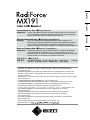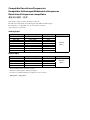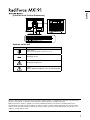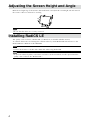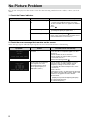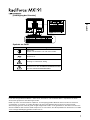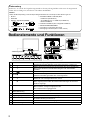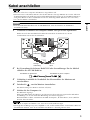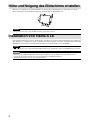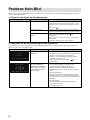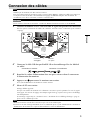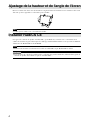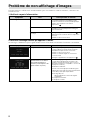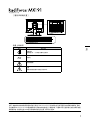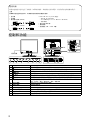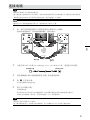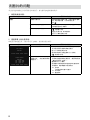Eizo MX191 Le manuel du propriétaire
- Catégorie
- Téléviseurs
- Taper
- Le manuel du propriétaire
Ce manuel convient également à

English Deutsch Français
中文
•El Manual de instalación en español se puede descargar del sitio: http://www.eizo.com
•Il Manuale di installazione in Italiano è disponibile per il download nel sito Web all’indirizzo:
http://www.eizo.com
•Installationshandboken på svenska går att ladda ned från vår webbplats: http://www.eizo.com
•Μπορείτε να κάνετε λήψη του Εγχειριδίου εγκατάστασης στα Ελληνικά από τον ιστότοπό μας:
http://www.eizo.com
•Руководство по установке на русском языке доступно для загрузки с нашего сайта по адресу:
http://www.eizo.com
•中文的設定操作手冊可以從我們的網站下載:http://www.eizo.com
•Instalační příručka v češtině je dostupná ke stažení z našich stránek: http://www.eizo.com
•En installationsvejledning på dansk kan hentes fra vores websted: http://www.eizo.com
•Asennusopas suomeksi on ladattavissa osoitteesta: http://www.eizo.com
•한국어로 된 설치 설명서를 당사 웹 사이트에서 다운로드할 수 있습니다: http://www.eizo.com
•De installatiehandleiding in het Nederlands kan worden gedownload van onze site:
http://www.eizo.com
•Installasjonsveiledning på norsk kan lastes ned fra vårt område: http://www.eizo.com
•Podręcznik instalacji w języku polskim można pobrać z naszej witryny internetowej
:
http://www.eizo.com
•O Manual de instalação (em português) está disponível para download no nosso website:
http://www.eizo.com
•Türkçe Kurulum Kılavuzu sitemizden indirilebilir: http://www.eizo.com
•http://www.eizo.com:
Instructions for Use: ■Setup Manual
Important: Please read PRECAUTIONS, this Setup Manual and the User’s Manual
(on the CD-ROM) carefully to familiarize yourself with safe and effective
usage. Please retain this manual for future reference.
Gebrauchsanweisung: ■Installationshandbuch
Wichtig: Lesen Sie die VORSICHTSMASSNAHMEN, dieses Handbuch zur
Einrichtung und das Benutzerhandbuch (auf der CD-ROM) aufmerksam
durch, um sich mit der sicheren und efzienten Bedienung vertraut zu
machen. Bewahren Sie dieses Handbuch zum späteren Nachschlagen auf.
Notice d’instruction: ■Manuel d’installation
Important : Veuillez lire attentivement les PRECAUTIONS, ce Manuel d’installation
ainsi que le Manuel d’utilisation (inclus sur le CD-ROM) an de vous
familiariser avec ce produit et de l’utiliser efcacement et en toute sécurité.
Veuillez conserver ce manuel pour référence ultérieure.
使用说明书: ■设定手册
重要事项: 请仔细阅读预防措施、本设定手册和用户手册(储存在光盘上),以便掌握
如何安全、有效地使用本产品。请保留本手册,以备日后参考。

Compatible Resolutions/Frequencies
Kompatible Auflösungen/Bildwiederholfrequenzen
Résolutions/Fréquences compatibles
兼容的分辨率/频率
The monitor supports the following resolutions.
Der Monitor unterstützt die nachfolgend aufgeführten Auflösungen.
Le moniteur est compatible avec les résolutions suivantes.
本显示器支持下列分辨率。
Analog Input
Resolution Applicable signal Frequency Dot Clock
640 × 400 PC-9801 56 Hz
135 MHz
(Max.)
640 × 400 PC-9821 AP2 70 Hz
640 × 480 VGA, VESA ~75 Hz
720 × 400 VGA TEXT 70 Hz
800 × 600 VESA ~75 Hz
1024 × 768 VESA ~75 Hz
1152 × 864 VESA 75 Hz
1280 × 960 VESA 60 Hz
*
1280 × 1024
VESA ~75 Hz
Digital Input
Resolution Applicable signal Frequency Dot Clock
640 × 480 VGA 60 Hz
108 MHz
(Max.)
720 × 400 VGA TEXT 70 Hz
800 × 600 VESA 60 Hz
1024 × 768 VESA 60 Hz
*
1280 × 1024
VESA 60 Hz
*
Recommended resolution (Set this resolution)
*
Empfohlene Auflösung (diese Auflösung festlegen)
*
Résolution recommandée (Réglez votre appareil sur cette résolution)
*
推荐的分辨率( 设定此分辨率 )
La page est en cours de chargement...
La page est en cours de chargement...
La page est en cours de chargement...
La page est en cours de chargement...
La page est en cours de chargement...
La page est en cours de chargement...
La page est en cours de chargement...
La page est en cours de chargement...
La page est en cours de chargement...
La page est en cours de chargement...
La page est en cours de chargement...
La page est en cours de chargement...

[Emplacements des étiquettes de sécurité]
Symboles sur l’appareil
Symbole Signication du symbole
Bouton d’alimentation
Appuyez pour allumer ou éteindre le moniteur.
Courant alternatif
Avertissement de danger électrique
Attention
Reportez-vous à la section SYMBOLES DE SECURITE du chapitre
PRECAUTIONS.
Aucune partie de ce manuel ne peut être reproduite, enregistrée dans un système documentaire ou transmise sous
quelque forme et par quelque moyen que ce soit électronique, mécanique ou autre, sans l’autorisation écrite préalable
de EIZO Corporation.
EIZO Corporation n’est tenu à aucun engagement de confidentialité sauf en cas d’accord préalable passé avant la
réception de ces informations par EIZO Corporation. Malgré tous les efforts déployés pour garantir la mise à jour des
informations contenues dans ce manuel, veuillez noter que les caractéristiques techniques du moniteur EIZO sont
sujettes à modification sans préavis
.
1
Français

Contenu de l’emballage
Vérifiez que tous les éléments indiqués ci-dessous sont inclus dans le carton d’emballage. Contactez votre
revendeur local si l’un des éléments est manquant ou abîmé.
Note
Veuillez conserver le carton et les matériaux d’emballage pour les réutiliser lors d’un déplacement ultérieur du
moniteur.
• Moniteur
• Cordon d’alimentation
• Câble de signal numérique (DD300)
• Câble EIZO USB (UU300)
• EIZO LCD Utility Disk (CD-ROM)
- RadiCS LE (pour Windows)
- ScreenManager Pro for Medical (pour Windows)
- Manuel d’utilisation
• Manuel d’installation (ce manuel)
• PRECAUTIONS
• Informations sur le recyclage
• Vis de montage (M4 x 12 mm, 4 pièces)
Commandes et fonctions
1
2
3 4 5 6 7 8 10 11 12
13
9
14
Menu de réglage
1 Capteur Détecte la luminosité ambiante. Fonction Auto EcoView.
2
Touche
Pour commuter les signaux d’entrée de l’affichage lors de la connexion
de 2 PC au moniteur.
3
Touche
Affiche le menu de réglage des couleurs. En appuyant de façon répétée
sur la touche mode, le réglage passe en mode CAL Switch.
4
Touches
Permettent de régler la luminosité.
5
Touche
Pour sélectionner un élément d’ajustage ou augmenter/diminuer les
valeurs ajustées pour des ajustages avancés à l’aide du menu Ajustage.
6
Touche
Pour afficher le menu Ajustage, pour sélectionner un élément de l’écran
de menu et sauvegarder les valeurs ajustées.
7
Touche
Permet de mettre mettre le moniteur sous/hors tension. Vous pouvez
afficher le nom de la fonction pour chaque icône en appuyant sur la
touche d’alimentation/Aide lorsque le menu est affiché.
8 Voyant d’alimentation Pour indiquer l’état de fonctionnement du moniteur.
Bleu : En fonctionnement Orange : Economie d’énergie
Eteint : Hors tension
9 Fente pour le verrouillage de
sécurité
Compatible avec le système de sécurité MicroSaver de Kensington.
10 Connecteur d’alimentation Permet de connecter le cordon d’alimentation.
11 Connecteurs de signal
d’entrée
Gauche : Connecteur DVI-D / Droite : Connecteur à 15 tiges D-sub mini.
12 Port USB (amont) Permet de raccorder un câble USB lors de l'utilisation du logiciel
nécessitant une connexion USB.
13 Pied Utilisé pour ajuster la hauteur et l’angle de l’écran du moniteur.
14 Enveloppe de câbles Protège les câbles du moniteur.
2

Connexion des câbles
Note
•
Vérifiez que le moniteur et le PC sont hors tension.
•
Lors du remplacement du moniteur actuel par un moniteur MX191, veillez à modifier la résolution et
la fréquence verticale du PC conformément aux réglages du MX191 indiqués dans le tableau des
résolutions (verso de la couverture) avant de connecter le PC.
Remarque
•
Pour connecter deux PC au moniteur, consultez le Manuel d’utilisateur inclus sur le CD-ROM.
1
Connectez le moniteur au PC à l’aide d’un câble de signal correspondant aux connecteurs.
Une fois que les connecteurs de câble sont connectés, serrez les vis des connecteurs pour assurer le
couplage.
Connexion
numérique
Connexion
analogique
DD300
MD-C87
en option
ou
2
Connectez le câble USB lorsque RadiCS LE ou ScreenManager Pro for Medical
est utilisé.
Connexion au moniteur
Connexion à un ordinateur
3
Branchez le cordon d’alimentation dans une prise secteur et dans le connecteur
d’alimentation du moniteur.
4
Appuyez sur pour mettre le moniteur sous tension.
Le voyant d’alimentation du moniteur s’éclaire en bleu.
5
Mettez le PC sous tension.
L’image affichée apparaît.
Lorsque vous mettez le moniteur et l’ordinateur sous tension pour la première fois avec le signal
analogique, la fonction de réglage automatique règle l’horloge, la phase et la position d’affichage
automatiquement.
Si une image n’apparaît pas, consultez la sectio « Problème de non-affichage d’images »(page.6)
fpour savoir comment procéder.
Note
•
Mettez le moniteur et le PC hors tension lorsque vous ne les utilisez plus.
•
Pour une économie d’énergie maximale, il est recommandé que le voyant d’alimentation soit éteint. L’
alimentation du moniteur est coupée en débranchant le cordon d’alimentation.
3
Français

Ajustage de la hauteur et de l’angle de l’écran
Placez vos mains des deux côtés du moniteur et réglez la hauteur, l’inclinaison et l’orientation de l’écran
dans une position agréable et confortable pour travailler.
Note
•
Vérifiez que les câbles sont correctement branchés.
Installer RadiCS LE
Le logiciel de contrôle de qualité « RadiCS LE » (pour Windows) est inclus avec ce moniteur. Pour
calibrer le moniteur et gérer l'historique de calibrage, installez RadiCS LE en vous reportant au Manuel
d’utilisation de RadiCS LE sur le CD-ROM.
Note
•
Connectez le moniteur à l’ordinateur à l’aide d’un câble USB lorsque RadiCS LE est utilisé.
Remarque
•
Pour effectuer un contrôle de qualité avancé conforme aux normes médicales, utilisez le kit logiciel de
contrôle de qualité de moniteur en option « RadiCS UX1 ».
4

Sélection du mode d’écran
La fonction CAL Switch vous aide à sélectionner facilement le meilleur mode d’affichage en fonction de l’
application du moniteur.
Consultez le manuel d’utilisation inclus sur le CD-ROM pour plus d’informations sur la fonction CAL
Switch.
Modes CAL Switch
(DICOM-CL)
Permet d’effectuer un réglage adapté à la couleur des films Rayons-X (Base Claire).
(TXT)
Mode Texte.
Adapté à l’affichage de textes sur traitement de texte ou feuille de calcul.
(CUS)
Mode Personnaliser. Permet de modier toutes les valeurs de réglage
.
(CAL)
Pour l’étalonnage du moniteur.
1
Appuyez sur .
Le nom du Menu CAL Switch apparaît.
2
Appuyez de nouveau sur lorsque le menu de
réglage est affiché.
A chaque pression sur le bouton, le mode passe au mode suivant. (Consultez le tableau des modes
CAL Switch.)
3
Sélectionnez .
Le mode sélectionné est défini.
Les réglages et ajustages de base sont terminés. Consultez le manuel d’utilisation sur le
CD-ROM si vous désirez de plus amples détails sur les Réglages/Ajustages avancés.
Mode CAL SWitch actuel
5
Français

Problème de non-affichage d’images
Si aucune image ne s’affiche sur le moniteur même après avoir utilisé les solutions suivantes, contactez votre
revendeur local.
1. Vérifiez le voyant d’alimentation.
Symptôme Etat Cause possible et solution
Aucune image
Le voyant ne s’allume pas. • Vérifiez que le cordon d’alimentation est
correctement branché. Si le problème persiste,
mettez le moniteur hors tension pendant quelques
minutes, puis remettez-le sous tension.
• Appuyez sur
.
Le voyant s’allume en bleu.
•
Setzen Sie alle anzupassenden Werte unter
[Helligkeit], [Kontrast] und [Gain-Einstellung] auf
inen höheren Wert.
Le voyant d’alimentation s’allume
en orange.
• Changez le signal d’entrée en appuyant sur
.
• Appuyez sur une touche du clavier ou cliquez avec
la souris.
• Vérifiez si le PC est sous tension.
2. Vérifiez le message d’erreur qui apparaît à l’écran.
Ces messages s’affichent lorsque le signal d’entrée est incorrect même si le moniteur fonctionne correctement.
Symptôme Etat Cause possible et solution
Le signal d’entrée n’est pas reçu. • Le message indiqué à gauche peut apparaître car
certains ordinateurs n’émettent pas de signaux
immédiatement après la mise sous tension.
• Vérifiez si le PC est sous tension.
• Vérifiez si le câble de signal est correctement
connecté au PC.
• Changez le signal d’entrée en appuyant sur
.
Le message indique que le
signal d’entrée est en dehors
de la bande de fréquence
spécifiée. (Cette fréquence de
signal s’affiche en jaune.)
•
Vérifiez si le réglage du signal sur votre ordinateur
correspond aux paramètres de résolution et de
fréquence verticale du moniteur. (Voir la section «
Résolutions>Fréquences compatibles » au verso de
la page de couverture.)
•
Redémarrez l’ordinateur.
• Passez en un mode approprié à l’aide du logiciel
utilitaire de la carte vidéo. Consultez le manuel de la
carte vidéo pour de plus amples détails.
fD :
Horloge de point
(Affiché uniquement à l’entrée des signaux
numériques)
fH : Fréquence horizontale
fV : Fréquence verticale
6
La page est en cours de chargement...
La page est en cours de chargement...
La page est en cours de chargement...
La page est en cours de chargement...
La page est en cours de chargement...
La page est en cours de chargement...
La page est en cours de chargement...
La page est en cours de chargement...
-
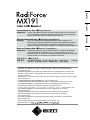 1
1
-
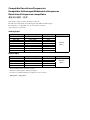 2
2
-
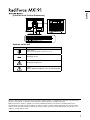 3
3
-
 4
4
-
 5
5
-
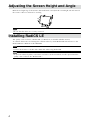 6
6
-
 7
7
-
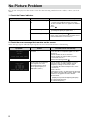 8
8
-
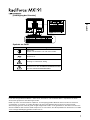 9
9
-
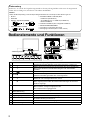 10
10
-
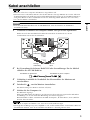 11
11
-
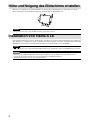 12
12
-
 13
13
-
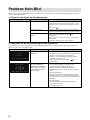 14
14
-
 15
15
-
 16
16
-
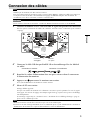 17
17
-
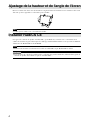 18
18
-
 19
19
-
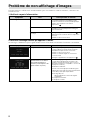 20
20
-
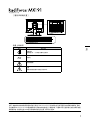 21
21
-
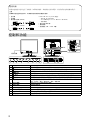 22
22
-
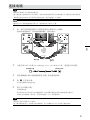 23
23
-
 24
24
-
 25
25
-
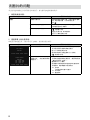 26
26
-
 27
27
-
 28
28
Eizo MX191 Le manuel du propriétaire
- Catégorie
- Téléviseurs
- Taper
- Le manuel du propriétaire
- Ce manuel convient également à
dans d''autres langues
- English: Eizo MX191 Owner's manual
- Deutsch: Eizo MX191 Bedienungsanleitung
Documents connexes
-
Eizo MX210 Le manuel du propriétaire
-
Eizo RadiForce RX340 Manuel utilisateur
-
Eizo MS170 Le manuel du propriétaire
-
Eizo MX220W Le manuel du propriétaire
-
Eizo MX220W Le manuel du propriétaire
-
Eizo RadiForce RX840-AR Le manuel du propriétaire
-
Eizo MX240W Le manuel du propriétaire
-
Eizo MX210 Le manuel du propriétaire
-
Eizo RadiForce MX270W Le manuel du propriétaire
-
Eizo FDS1721T Manuel utilisateur